Lehetőségek prediktív pontozásának konfigurálása
A prediktív lehetőségpontozás prediktív gépi tanulás modellt használ a nyitott lehetőségek pontszámának kiszámításához az előzményadatok alapján. A pontszám segít az eladóknak rangsorolni a lehetőségeket, és magasabb esélynyerési arányt elérni, és csökkenti a lehetőség megnyeréséhez szükséges időt.
Tegyük fel például, hogy két lehetősége van, az A lehetőség és a B lehetőség a folyamatban. A lehetőségpontozási modell 80-as pontszámot számít ki az A lehetőséghez és 50-et a B lehetőséghez. A pontszámok alapján megjósolhatja, hogy az A lehetőségnek nagyobb esélye van arra, hogy megnyert ügyletté alakítsák. Ezenkívül áttekintheti a legfontosabb befolyásoló tényezőket, hogy elemezze, miért alacsony a B lehetőség pontszáma, és eldöntheti, hogy javítsa-e azt.
Az alábbi képen egy példa látható egy lehetőségpontozási vezérlő:
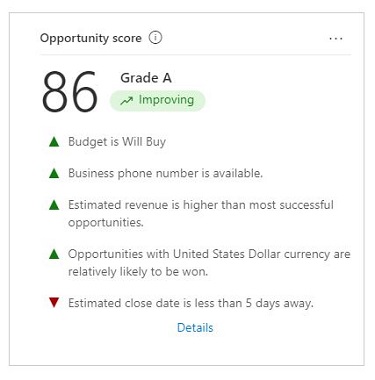
Az előzményadatok gyűjtése a pontozási modell létrehozásakor kezdődik. Az előzményadatokat a rendszer a data lake-ben tárolja elemzés céljából. Ha Dynamics 365 Sales-előfizetése lejár, vagy a szervezetet törlik, az előzményadatok 30 nap elteltével törlődnek.
Ha rendelkezik Dynamics 365 Sales vállalati licenccel, engedélyezheti a prediktív lehetőségpontozást az érdeklődő és a lehetőségpontozás gyors beállításában. Havonta 1,500 pontozott rekordot kap.
Licenc- és szerepkörkövetelmények
| Követelmény típusa | Rendelkeznie kell |
|---|---|
| Licenc | Dynamics 365 Sales Premium vagy Dynamics 365 Sales Enterprise További információ: Dynamics 365 Sales árképzés |
| Biztonsági szerepkörök | Rendszergazda További információ: Előre definiált biztonsági szerepkörök értékesítéshez |
Előfeltételek
Elegendő lehetőséggel kell rendelkeznie a modell múltbeli adatok alapján történő betanításához. A szervezetnek legalább 40 megnyert és 40 elvesztett lehetőséget kell létrehoznia és lezárnia a Vonatban kiválasztott időkeret során a pontozási modell korábbi mezőjéből származó lehetőségekkel. A időkeret három hónaptól két évig terjed. A fázisonkénti modell meghatározásáhozlegalább 40 lezárt lehetőséggel kell rendelkeznie az üzleti folyamat utolsó szakaszában a kiválasztott időkeret. Minél több lehetőséget használhat fel a modell tanítására, annál jobb lesz a előrejelzés eredménye.
Feljegyzés
Ha üzleti folyamat tervez használni a modellhez, akkor a kiválasztott üzleti folyamat elhagyó lehetőségeket a rendszer nem veszi figyelembe a betanításhoz, a pontozáshoz és a modell létrehozásához szükséges minimális követelmény megállapításához.
A rendszer körülbelül négy órát vesz igénybe az adatok szinkronizálása a data lake-kel. Ha a közelmúltban lezárta a lehetőségeket, a modell nem veszi azonnal figyelembe őket.
Mi az a szakaszonkénti modell?
A szakaszonkénti modell a múltbeli adatok alapján számítja ki az attribútumok hatását a üzleti folyamat egyes szakaszaiban. Áttekintheti például, hogy a becsült zárási dátum hogyan befolyásolja a lehetőség különböző szakaszait. Ezután eldöntheti, hogy mely szakaszok relevánsak az egyes attribútumok esetében a szervezet szabványainak megfelelően, és javíthatja a modell pontosságát.
A szakaszonkénti modellezés alapértelmezés szerint le van tiltva. Csak pontozási modell hozzáadásakorengedélyezheti.
Ha a fázisonkénti modellezés le van tiltva, a modell csak olyan attribútumokat használ, amelyek nagyobb hatással voltak a megnyertként lezárt lehetőségekre. Ha például a legtöbb megnyert ügylethez Munkahelyi telefon szám tartozik, a modell magasabb pontszámot adhat azoknak a lehetőségeknek, amelyekhez Munkahelyi telefon szám van társítva.
Az első pontozási modell létrehozása
Fontos
- Ha olyan modellt használ, amelyet a Dynamics 365 2020-as 2020-as kiadási hullámánál korábbi verziójában hozott létre, törölje a modellt , mielőtt újat hoz létre. Ellenkező esetben a modell előző verziója lesz alkalmazva a szervezet összes lehetőségére, és az új modellek nem lesznek hatással a lehetőségekre.
- A 2020-as 2. kiadási hullámtól kezdve az alkalmazás a lehetőségpontozási adatokat a msdyn_predictivescore táblába írja, és már nem a lehetőség entitásba. Mind az érdeklődő, mind a lehetőség pontozása a msdyn_predictivescore táblázatot használja.
A pontozási modell határozza meg a képzési és pontozási lehetőségek kiválasztásának feltételeit. Ha a szervezet különböző értékesítési gyakorlatokat követ a különböző régiókban vagy részlegekben, mindegyikhez létrehozhat modelleket és egyedi betanítási készleteket.
Lépjen a Terület módosítása elemre az Értékesítési központ alkalmazás bal alsó sarkában, és válassza a Sales Insights beállításai lehetőséget.
Az oldaltérképen a Prediktív modellek alattválassza a Lehetőségpontozás lehetőséget.
Ha a szervezet nem rendelkezik legalább 40 megnyert és 40 elveszett lehetőséggel, amelyek a Vonat a múltbeli lehetőségekkel mezőben azonosított időkeret jöttek létre, nem hozhat létre pontozási modellt. Ha elegendő lehetőség van, az alkalmazás alapértelmezés szerint létrehoz egy modellt.
A Prediktív lehetőségpontozás oldalon szükség esetén módosítsa az olyan mezők értékeit, mint a üzleti folyamat, a szűrő oszlop stb. További információ ezekről a mezőkről: Modell hozzáadása. Ha elkészült, válassza a Kezdés lehetőséget.
Hagyjon egy kis időt, amíg az alkalmazás betanítja a modellt. Elhagyhatja az oldalt, és később visszatérhet.
Az alkalmazás szabványos attribútumokat használ a modell betanításához. A modellt később szerkesztheti , hogy egyéni vagy intelligens attribútumokat tartalmazzon.
A modell közzététele
Amikor a modell be van tanítva és készen áll a közzétételre, a Prediktív lehetőségpontozás oldal megerősítést jelenít meg:

Ha a modell be van tanítva, de nem áll készen a közzétételre, a Modell teljesítménye mezőben a Nem áll készen a közzétételre felirat jelenik meg .
A modell 15 naponta történő újratanításához válassza az Automatikus újratanítás lehetőséget.
Válassza a Közzététel vagy a Részletek megtekintése lehetőséget.
Ha a modell készen áll a közzétételre, és készen áll az alkalmazására, válassza a Közzététel lehetőséget.
A modell azokra a lehetőségekre lesz alkalmazva, amelyek megfelelnek a modellkonfigurációban megadott feltételeknek. A lehetőség pontszáma megjelenik a Lehetőség pontszáma oszlopban a nézetekben és egy vezérlő a lehetőség űrlapon.
Ha közzététel előtt meg szeretné tekinteni a modell pontosságát és teljesítményét , vagy ha a modell még nem áll készen a közzétételre, és tudni szeretné, miért, válassza a Részletek megtekintése, majd aTeljesítmény lapot.
Az alkalmazás megállapítja, hogy a modell nem áll készen a közzétételre, ha a pontossága egy küszöbérték, a görbe alatti terület (AUC) pontszám alá esik. Ha szeretné, továbbra is közzéteheti a modellt. Azonban rosszul fog teljesíteni.
Modell hozzáadása
Legfeljebb 10 modellt hozhat létre, mind közzétett, mind nem közzétett, különböző lehetőségkészletekhez. Az alkalmazás figyelmezteti, ha olyan modellt próbál létrehozni, amely ugyanazokat a lehetőségeket szerezheti meg, mint egy meglévő modell.
A Prediktív lehetőségek pontozása oldal alján válassza a Modell hozzáadása lehetőséget.

Feljegyzés
A Modell hozzáadása gomb nem jelenik meg, ha még nem hozott létre legalább egy pontozási modellt.
Megnyílik a Prediktív lehetőségpontozás oldal az alapértelmezett értékekkel.

Az Új modellnév mezőbe írjon be egy alfanumerikus karaktereket tartalmazó nevet. Az alulvonás megengedett, de a szóközök vagy egyéb különleges karakterek nem.
Alapértelmezés szerint a név OpportunityScoring_<ÉÉÉÉHHNN><idő> (például,OpportunityScoring_ 202009181410). A dátum és idő egyezményes világidő (UTC) szerint lesz létrehozva.
A üzleti folyamat listában válasszon ki egy folyamatot, amely releváns azokhoz a lehetőségekhez, amelyekhez a modellt létrehozza. A kiválasztott üzleti folyamat elhagyó lehetőségeket nem vesszük figyelembe a betanításhoz, a pontozáshoz és a modell létrehozásához szükséges minimális követelmény megállapításához.
A lista megjeleníti a szervezet lehetőségeihez definiált összes üzleti folyamatot. Ha engedélyezni szeretné az szakaszonkénti modellezést, ki kell választania egy üzleti folyamat.
Az egyéni üzleti folyamatok listában való megjelenítéséhez engedélyezze változáskövetés a üzleti folyamat entitáshoz. A modell létrehozásakor az egyéni üzleti folyamatok automatikusan engedélyezik az adatok szinkronizálását a data lake-be elemzés céljából.
Az Állapot értékkészlet listában válassza ki azt a értékkészlet, amelyben a lehetőségek állapota definiálva van.
Válassza ki a megfelelő értékeket a Megnyert érték és az Elveszett érték listában.
A beépített állapotállapot értékkészlet Megnyert és Elveszett értékkénthatározza meg az értékeket. Kiválaszthat egy egyéni értékkészlet, ha van ilyen.
Válassza az Oszlop szűrése és az Értékek szűrése lehetőséget azoknak a lehetőségeknek a megadásához, amelyeket a modellnek pontoznia kell.
Több oszlop alapján történő szűréshez hozzon létre egy kiszámított mező a szükséges oszlopokkal, majd válassza ki a kiszámított mező az Oszlop szűrése listában.
A Betanítás a múltból származó lehetőségekkel listában válassza ki a betanítási készlet időszakát. Az alapértelmezett érték két év.
A szervezetnek legalább 40 megnyert és 40 elveszett lehetőséggel kell rendelkeznie, amelyeket a kiválasztott időszakban hoztak létre és zártak le. A modell elemzi a kiválasztott időszak lezárt lehetőségeit, és ezeket az adatokat használja az elmúlt két év nyitott lehetőségeinek pontozásához.
Ha a kiválasztott időszakban nem rendelkezik a minimális lezárt lehetőségekkel, az Első lépések gomb le van tiltva. Válasszon ki egy másik időszakot, amely elegendő lezárt lehetőséggel rendelkezik a modell betanításához.
(Nem kötelező) Engedélyezze a Fázisonkénti modellezés lehetőséget azon attribútumok kiválasztásához, amelyeket a modellnek figyelembe kell vennie az üzleti folyamat egyes szakaszaiban.
A modell létrehozása után megtekintheti az egyes attribútumok előrejelzés hatását a különböző szakaszokban. Ezután kiválaszthatja az attribútumokat és a megfelelő szakaszokat.
Feljegyzés
Ha engedélyezi a fázisonkénti modellezést, mindenképpen válasszon ki egy üzleti folyamatot a üzleti folyamat listából.
Válassza az Első lépések lehetőséget. Figyelmeztető üzenet jelenik meg, ha a modell egy meglévő modell másolata, és ugyanazokat a lehetőségeket pontozza. Dönthet úgy, hogy mindenképpen létrehozza a modellt, vagy módosítja a konfigurációkat, hogy a modell egyedi lehetőségeket szerezzen.

A rendszer betanítása néhány percet vesz igénybe.
A modell betanítása után tegye közzé, vagy tekintse meg a részleteit.
Nem találja a beállításokat az alkalmazásban?
Három eset lehetséges:
- Nem rendelkezik a szükséges licenccel vagy szerepkörrel.
- A rendszergazda nem engedélyezte a funkciót.
- Szervezete egyéni alkalmazást használ. A pontos lépésekhez kérjen segítséget a rendszergazdától. Az ebben a cikkben ismertetett lépések kifejezetten a gyári Értékesítési központ vagy Sales Professional alkalmazásokra vonatkoznak.
Kapcsolódó információk
Rendszer- és alkalmazásfelhasználók, akik adatokat küldhetnek a Dataverse
Lehetőségpontozási modell szerkesztése és újratanítása
Rangsorolja a lehetőségeket pontszámok alapján
Lehetőségkezelés – GYIK